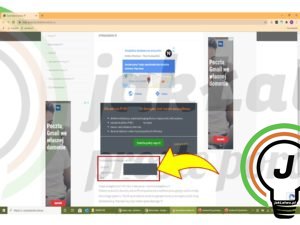Każdy komputer ma swój unikalny adres IP w sieci lokalnej jak i w sieci Internet. W momencie kiedy konieczna jest np. konfiguracja sieci, potrzebna jest znajomość adresu IP komputera. Jeśli jesteś ciekawy jak sprawdzić adres IP swojego komputera w systemie Windows 10 Pro oraz swój adres w sieci Internet, to koniecznie skorzystaj z naszej dzisiejszej instrukcji krok po kroku. To co, zaczynamy!
Sprawdzanie adresu IP w sieci lokalnej w systemie Windows 10 Pro
- Uruchom „Menu Start”.
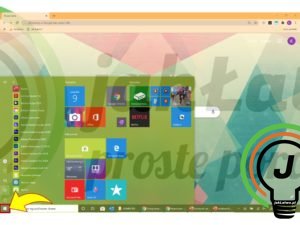
- Z wszystkich dostępnych programów kliknij na folder „System”.
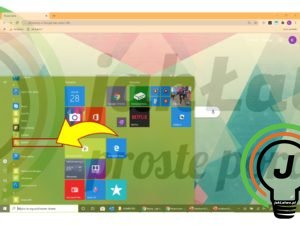
- Uruchom „Wiersz Polecenia”.
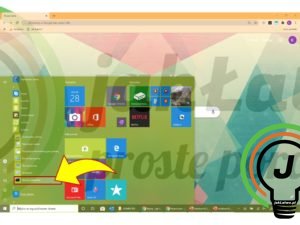
- Wyświetli się okno, w którym należy wpisać polecenie ipconfig/all i zatwierdzić klawiszem Enter.


- Takim oto sposobem znalazłeś adres IP swojego komputera (pozycja IPv4 Address).

Sprawdzanie adresu IP w sieci Internet
Najłatwiej adres IP w sieci Internet sprawdzimy udając się pod adres:
http://www.moje-ip.eu/sprawdzanie-adresu-ip
W podstawowych informacjach znajdziesz adres IP, nazwę hosta a także kraj. Więcej danych znajdziesz w raporcie szczegółowym, który możesz zakupić. Taki raport zawiera miedzy innymi dokładną lokalizację, współrzędne geograficzne, miejscowość, kod pocztowy, nazwę i dane dostawcy Internetu, dane kontaktowe a także wskazanie adresu IP na mapie.
Pytania?
Masz problem? Potrzebujesz naszej pomocy/wskazówki? Skorzystaj z jednej dostępnych z opcji: napisz do nas w komentarzach korzystając z pola poniżej, skorzystaj z forum gdzie możesz uzyskać pomoc od innych użytkowników naszej strony lub wyślij do nas wiadomość!